Qu’est-ce que Mail Drop? Comment utiliser Mail Drop sur iPhone et Mac
Besoin d'envoyer une pièce jointe à un e-mail qui dépasse la taille limite de l'e-mail? Que vous utilisiez un iPhone, un iPad ou un Mac, la fonction Mail Drop peut vous aider à contourner ces limites et à permettre l'envoi de fichiers volumineux, jusqu'à 5 Go à la fois.
Dans cet article, vous apprendrez ce qu'est Mail Drop et comment l'utiliser sur votre iPhone et Mac.
Qu'est-ce que Mail Drop?
Mail Drop est une fonctionnalité Apple qui permet aux utilisateurs d'envoyer des fichiers volumineux tels que des vidéos, des présentations et des images directement à partir de l'application Mail. Cette fonction est disponible sur les appareils suivants:
- iPhone
- iPad
- Ipod touch
- Mac
Si vous choisissez d'envoyer cet e-mail extra-volumineux à partir de votre appareil Apple, vous devez vous assurer qu'il exécute iOS 9.2 ou version ultérieure ou OS X Yosemite ou version ultérieure.
Vous pouvez également accéder à Mail Drop à partir de n'importe quel ordinateur via le site Web iCloud.
Comment fonctionne Mail Drop?
Pour utiliser Mail Drop sur votre appareil Apple, vous devez disposer d'un compte iCloud. Mail Drop fonctionne en téléchargeant votre fichier sur iCloud plutôt qu'en l'envoyant directement aux personnes par e-mail.
Gardez à l'esprit qu'une fois que vous envoyez un e-mail avec une pièce jointe à l'aide de cette fonctionnalité, le destinataire aura 30 jours pour l'ouvrir. Passé ce délai, il expirera et le destinataire ne pourra plus afficher le fichier envoyé.
Comme il est possible d'envoyer des fichiers aussi volumineux que 5 Go, vous pourrez envoyer presque tout une fois que vous serez configuré. Cependant, vous devez savoir qu'il existe une limite de stockage de 1 To. Si vous avez envoyé de nombreux fichiers et qu'ils ont dépassé cette limite, vous devrez attendre un peu jusqu'à ce que certains des fichiers expirent et donc libérer de l'espace de stockage.
Comment utiliser Mail Drop sur votre iPhone
Il n'y a pas de bouton spécial qui vous permet d'accéder immédiatement à la fonction Mail Drop. Lorsque votre iPhone détecte que le fichier que vous avez choisi est trop volumineux pour être envoyé normalement via l'application Mail, il vous demandera si vous souhaitez plutôt envoyer ces pièces jointes à l'aide de Mail Drop.
Voici des instructions étape par étape sur la façon d'envoyer un fichier volumineux depuis votre iPhone:
- Ouvrez l'application Mail sur votre iPhone.
- Appuyez sur l'icône de rédaction d'un nouvel e-mail située dans le coin inférieur droit de l'écran.
- Saisissez l'adresse e-mail de la personne à qui vous souhaitez envoyer cet e-mail, saisissez votre message et ajoutez les pièces jointes nécessaires.
- Appuyez sur la flèche vers le haut en haut à droite de l'écran.
- Vous verrez une fenêtre contextuelle vous indiquant que les pièces jointes sont peut-être trop volumineuses pour être envoyées comme un e-mail habituel, et qu'il peut donc être préférable de les envoyer avec Mail Drop. Appuyez sur Utiliser Mail Drop pour envoyer l'e-mail.
C'est tout. Votre e-mail sera envoyé via iCloud et pourra être consulté par le destinataire pendant les 30 prochains jours. L'e-mail ressemblera à un e-mail ordinaire envoyé comme d'habitude.
Comment utiliser Mail Drop sur votre Mac
Envoyer un e-mail avec une grande pièce jointe sur un Mac est simple grâce à la fonction Mail Drop. Voici ce que vous devez faire:
- Lancez l'application Mail sur votre Mac.
- Appuyez sur Commande + N sur votre clavier pour créer un nouveau message ou cliquez sur l'icône de rédaction d'un nouveau message .
- Cliquez sur l'icône du trombone pour ajouter une pièce jointe au message. Sélectionnez les fichiers nécessaires sur votre Mac et cliquez sur Choisir un fichier .
- Lorsque vous êtes prêt à envoyer le message, cliquez sur l'icône de l' avion en papier .
- Si les fichiers joints sont trop volumineux, l'application vous proposera de les envoyer avec Mail Drop. Une fenêtre contextuelle apparaîtra; cliquez sur Utiliser Mail Drop .
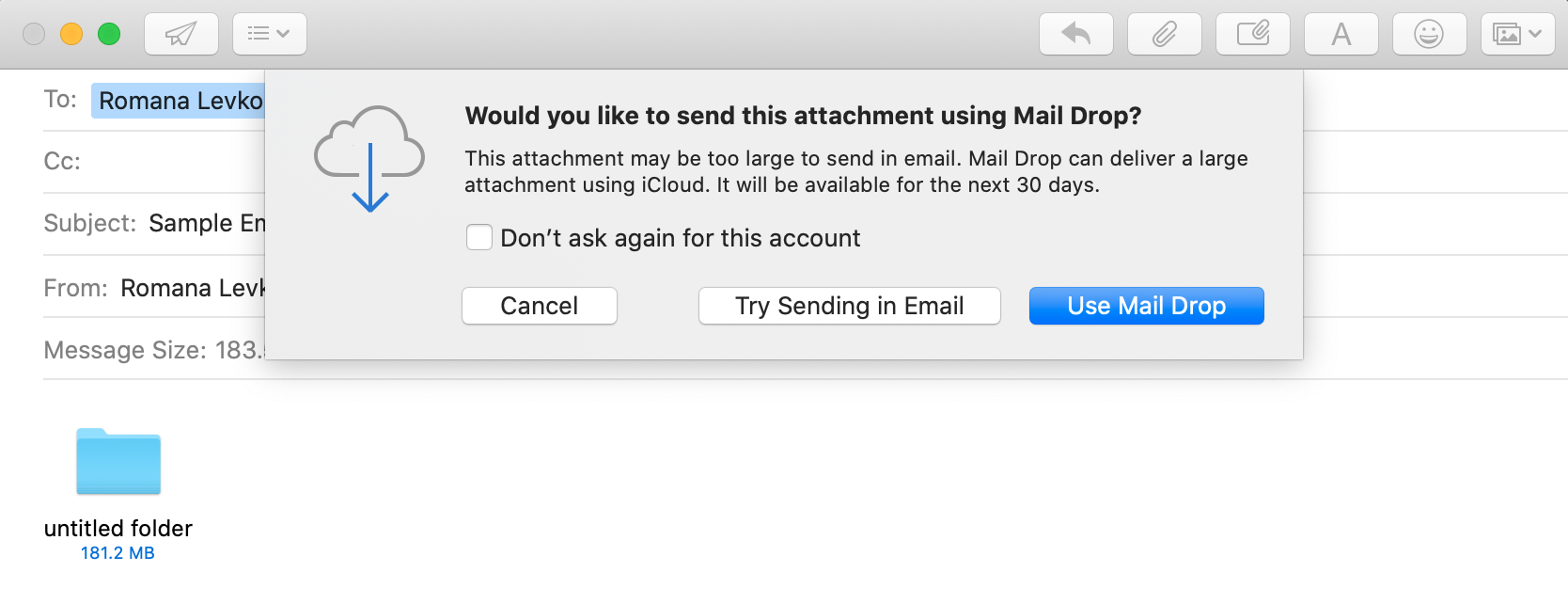
Le destinataire verra cet e-mail comme d'habitude. Pour ouvrir les fichiers, il leur suffira de cliquer dessus.
Si vous rencontrez des problèmes lors de l'envoi d'un fichier volumineux via Mail Drop sur votre Mac, vérifiez si cette fonctionnalité est réellement activée.
Pour ce faire, accédez à Mail> Préférences> Comptes dans la barre de menus. Sélectionnez votre compte de messagerie préféré sur le côté gauche de l'écran et placez une coche près de Envoyer des pièces jointes volumineuses avec Mail Drop .
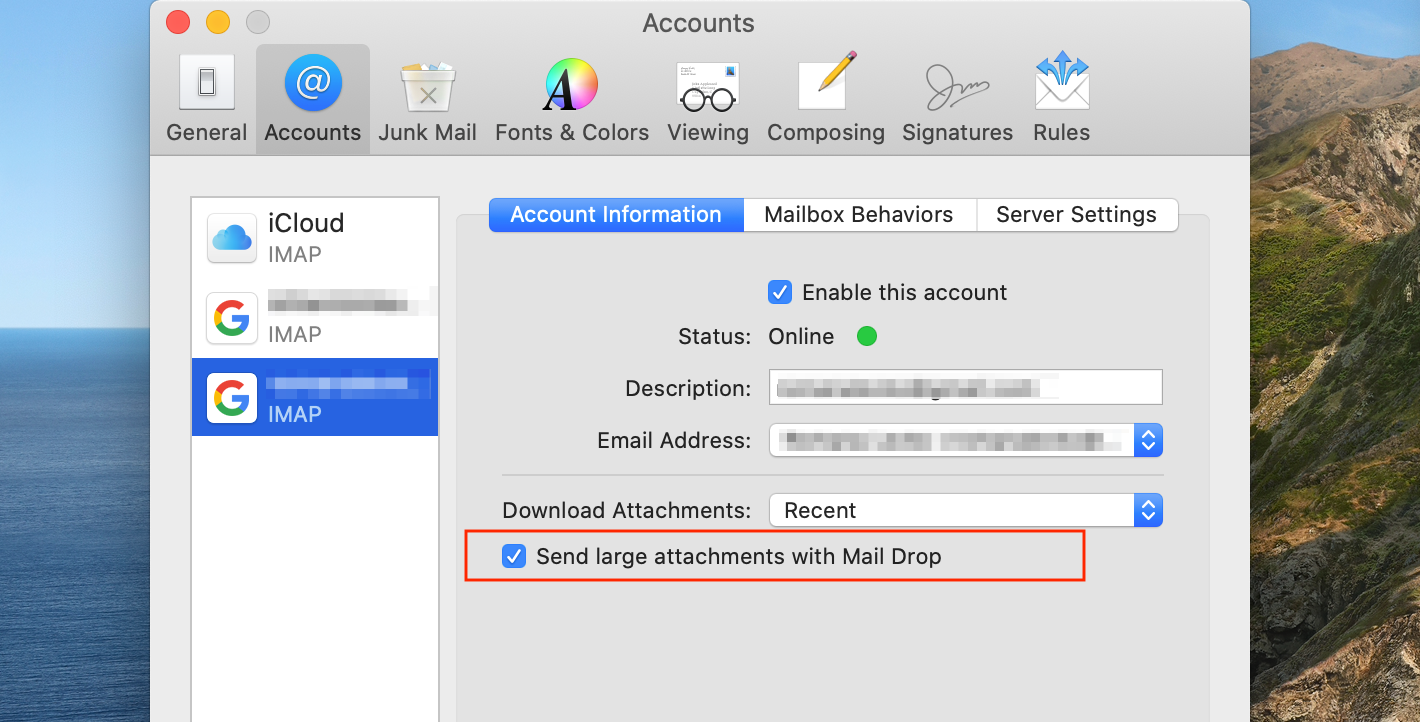
Comment utiliser Mail Drop sur n'importe quel ordinateur
Vous pouvez en fait envoyer des pièces jointes à des e-mails à l'aide de la fonction Mail Drop sur n'importe quel ordinateur. Tout ce dont vous avez besoin pour cela est une connexion Internet, un navigateur mis à jour, un compte iCloud et un e-mail iCloud.
Voici comment procéder:
- Lancez votre navigateur préféré sur votre ordinateur et dirigez-vous vers iCloud.com .
- Connectez-vous à votre compte iCloud.
- Cliquez sur l'icône de l'application Mail .
- Cliquez sur l'icône pour créer Compose un nouvel e - mail.
- Saisissez tous les détails nécessaires, tels que l'adresse e-mail, l'objet et le texte du destinataire. Pour ajouter une pièce jointe, cliquez sur l'icône du trombone . Sélectionnez les fichiers que vous souhaitez envoyer et cliquez sur Choisir .
- Lorsque vous avez terminé, cliquez sur Envoyer .
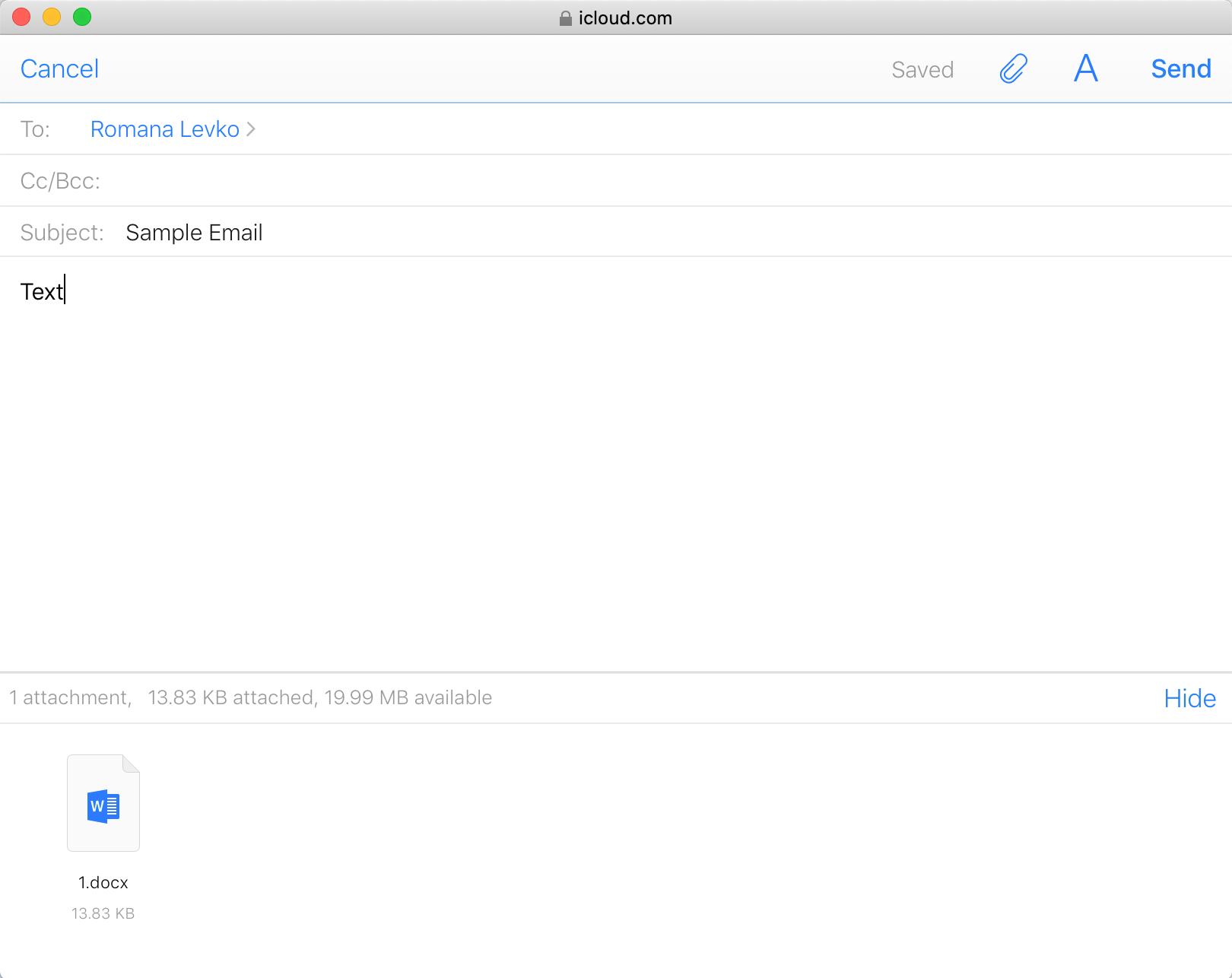
Aussi simple que cela, vous pouvez envoyer un e-mail avec des pièces jointes volumineuses à partir de n'importe quel ordinateur. En cas de problème, assurez-vous que la fonction Mail Drop est activée pour les pièces jointes volumineuses.
Pour ce faire, cliquez sur le bouton Afficher le menu Actions , dirigez-vous vers Préférences> Rédaction , cochez la case Utiliser la goutte de courrier lors de l'envoi de pièces jointes volumineuses , puis cliquez sur Terminé .

Autres moyens d'envoyer des fichiers volumineux
Si cette méthode ne fonctionne pas pour une raison quelconque, il existe quelques excellentes applications de transfert de fichiers alternatives que vous pouvez utiliser gratuitement pour envoyer rapidement et sans douleur des fichiers volumineux à n'importe qui. Bien sûr, vous pouvez toujours utiliser des services de stockage tels que Dropbox ou Google Drive pour partager des fichiers. Mais parfois, ils peuvent sembler trop restrictifs.
Envoyer des fichiers volumineux à partir de votre appareil Apple à l'aide de Mail Drop
Lors de l'envoi de fichiers par e-mail, il est essentiel de choisir un outil de transfert sécurisé et fiable. Étant donné que l'application Mail et iCloud sont considérés comme des options fiables, vous pouvez utiliser la fonction Mail Drop pour envoyer des pièces jointes de presque toutes les tailles et être sûr que rien de mal ne se produira.
Cependant, il peut parfois y avoir des problèmes avec l'envoi et la réception de pièces jointes via l'application Mail. Assurez-vous d' apprendre à résoudre les problèmes courants de pièce jointe qui surviennent lors de l'envoi de fichiers à l'aide de ce service de messagerie.
